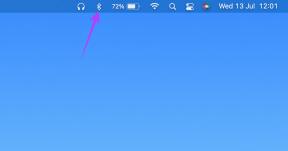Come aprire file RAR su Mac
Varie / / June 14, 2022
I file RAR sono abbastanza comuni, soprattutto se scarichi file da Internet. Ma il Mac non supporta l'apertura di file RAR in modo nativo. macOS ha uno strumento di annullamento dell'archiviazione integrato, ma funziona solo per i file ZIP e alcuni altri formati. Quindi, avrai bisogno di un app di terze parti per il tuo Mac per decomprimere i file RAR.

Sebbene ci siano diverse app sull'App Store per il lavoro, abbiamo scelto quella semplice e facile da usare per aprire i file RAR sul tuo Mac. Se hai scaricato un allegato o hai ricevuto un collegamento per scaricare documenti in un file RAR, ecco come puoi aprirlo sul tuo Mac.
Che cos'è un file RAR
Proprio come il file ZIP, che in realtà è un tipo di file di archivio, il file RAR funziona in modo simile ma offre un po' più di funzionalità. Un tipico file RAR è costituito da uno o più file compressi raggruppati insieme. Pensalo come un file ZIP ma con livelli di compressione più elevati. I file RAR sono utili se vuoi ridurre le dimensioni di un gruppo di file prima di inviarli. Di conseguenza, alcuni file che trovi online o che ricevi come allegati di posta elettronica potrebbero essere compressi in un file RAR.
Quindi dovrai decomprimere o decomprimere quei file per visualizzare i contenuti imballati all'interno. Il Mac ti consente di farlo utilizzando un'app di terze parti o uno strumento online. Tratteremo entrambi i modi in questo post.
Come aprire file RAR usando Keka
Come accennato in precedenza, sfortunatamente non esiste un modo nativo per aprire i file RAR su un Mac. Dovrai scaricare un'app di terze parti come Keka.
Keka è un'app gratuita e puoi scaricarla dal sito Web dello sviluppatore. La versione per Mac App Store richiede il tuo pagamento e se ti piace davvero quello che fa Keka, ti suggeriamo di pagare per premiare gli sforzi dello sviluppatore.
Scarica Keka per Mac
Se stai cercando un'app alternativa gratuita sull'App Store, dai un'occhiata Il disarchiviatore. Tuttavia, dimostreremo i passaggi utilizzando Keka.
Passo 1: Scarica Keka sul tuo Mac usando il link sopra. Fare clic sul file DMG di Keka.
Passo 2: Trascina l'app Keka nella cartella Applicazioni e rilasciala lì. Questo installerà Keka sul tuo Mac.

Passaggio 3: Vai alla cartella Applicazioni nella colonna di sinistra nel Finder e fai doppio clic su Keka per avviarlo.

Passaggio 4: Fare clic su Apri quando viene visualizzato un messaggio.
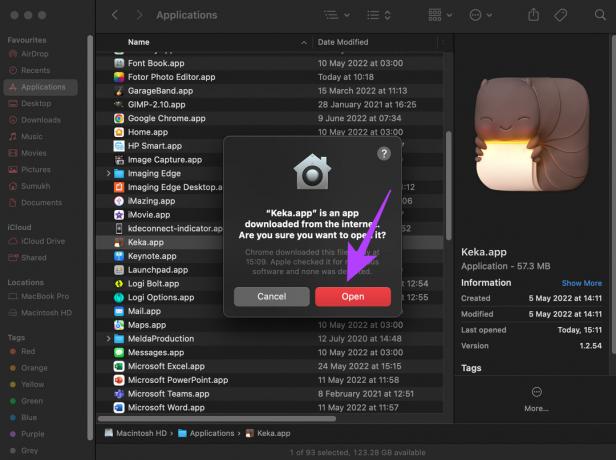
Passaggio 5: L'app è ora configurata ed è pronta per aprire i file RAR. Tuttavia, non è più necessario che l'app sia più aperta, quindi a questo punto puoi chiudere la finestra di Keka. Facoltativamente, puoi fare clic sul pulsante grande che dice "Imposta Keka come decompressore predefinito".

Passaggio 6: Usa Finder per accedere al file RAR che desideri aprire.

Passaggio 7: Fare clic con il pulsante destro del mouse sul file e passare il mouse su Apri con.

Passaggio 8: Ora, fai clic su Keka.

Passaggio 9: Scegli una cartella in cui desideri estrarre il contenuto del file RAR. Una volta selezionato, fare clic su Estrai.
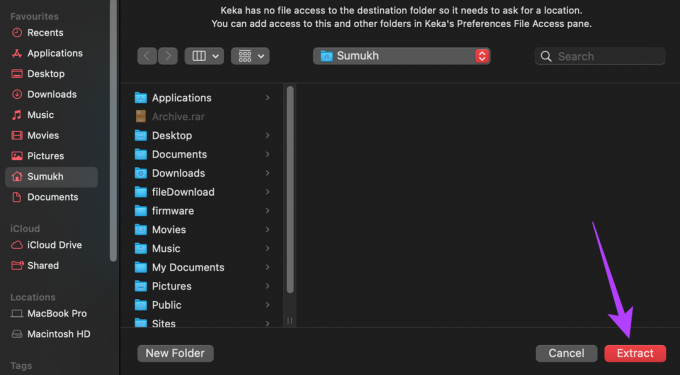
Passaggio 10: Attendi il completamento del processo di estrazione. Una volta terminato, dovresti vedere una cartella con lo stesso nome del file RAR.

Keka creerà una cartella con il contenuto del file RAR.
Come estrarre file RAR online
Se non desideri installare un'app di terze parti sul tuo Mac per aprire file RAR, puoi utilizzare uno strumento online per estrarne il contenuto. Puoi quindi scaricare quei file estratti sul tuo Mac per visualizzarli e aprirli. Sebbene gli strumenti online siano facili da gestire, c'è sempre la possibilità che i dati sensibili del file RAR cadano nelle mani sbagliate. Inoltre, il caricamento di un file RAR di grandi dimensioni può richiedere molto tempo.
Ecco come estrarre file RAR online.
Passo 1: Vai a uno strumento di annullamento dell'archiviazione online come extract.me o ezyzip.
Vai a extract.me
Vai a ezyzip
Passo 2: Fare clic sul pulsante Scegli file al centro della pagina.

Passaggio 3: Passare alla directory in cui è stato salvato il file RAR.

Passaggio 4: Fare clic sul file RAR che si desidera estrarre e selezionare l'opzione Apri.

Passaggio 5: Il sito Web ora ti mostrerà il contenuto del file RAR. Puoi fare clic su un singolo file per scaricarlo e aprirlo o scegliere l'opzione "Salva tutto come ZIP" per scaricare l'intero contenuto.

Questo è praticamente tutto. Puoi facilmente aprire e visualizzare il tuo file RAR sul tuo Mac con pochi clic. Questo è utile se stai esaurendo lo spazio di archiviazione sul tuo Mac o se non vuoi scaricare un'app da qualsiasi fonte esterna sul tuo Mac.
Estrai i tuoi file con un solo clic
Con un'app come Keka o anche un servizio online, puoi estrarre e aprire file RAR sul tuo Mac con un solo clic. La prossima volta che riceverai un file compresso in formato RAR, potrai facilmente farti un'idea del suo contenuto semplicemente caricandolo su un sito web. Se utilizzi un PC Windows, dai un'occhiata a migliori strumenti per estrarre file RAR su Windows.
Ultimo aggiornamento il 14 giugno 2022
L'articolo sopra può contenere link di affiliazione che aiutano a supportare Guiding Tech. Tuttavia, non pregiudica la nostra integrità editoriale. Il contenuto rimane imparziale e autentico.
LO SAPEVATE
Notion, l'app per la produttività, è stata fondata nel 2013.